JSBOM和DOM学习第三天
JS DOM 和 BOM 学习第三天
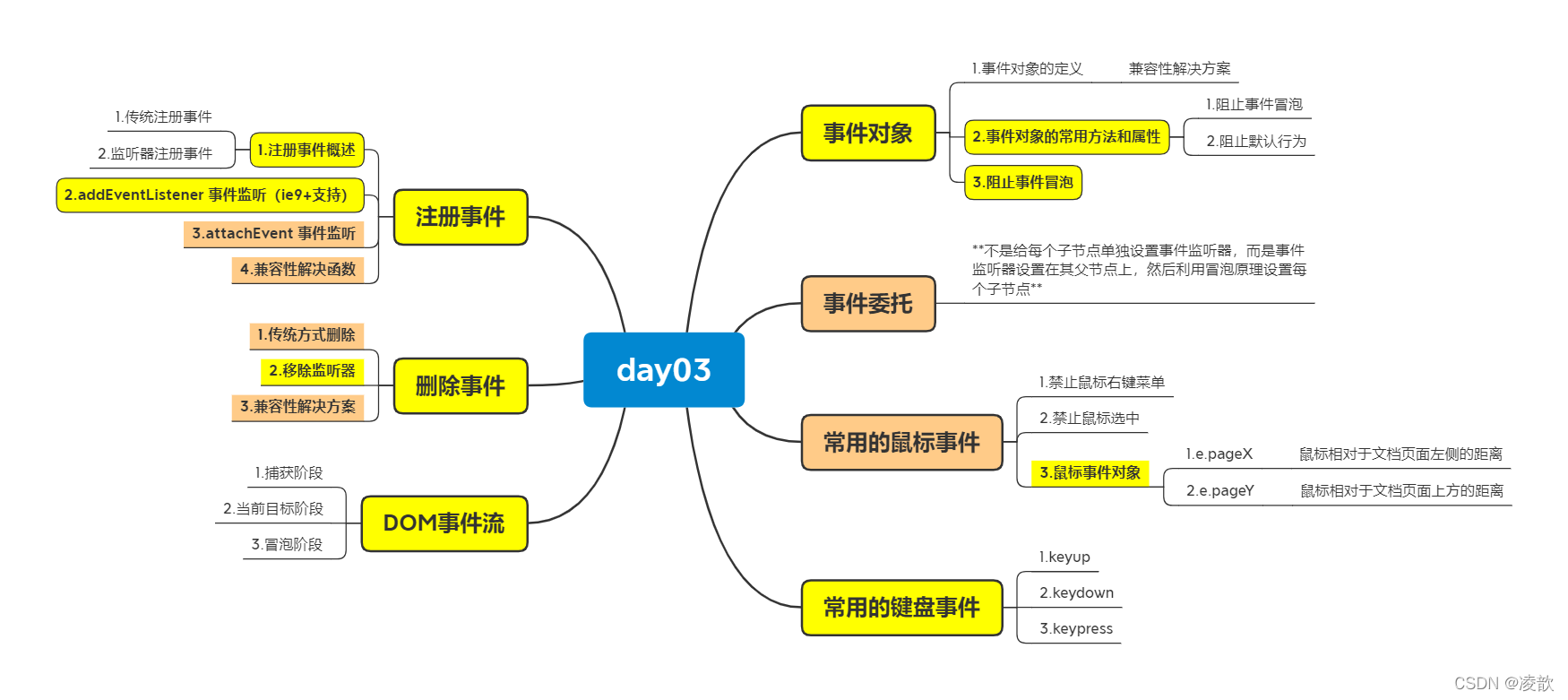
1. 注册事件
1.1 注册事件概述
-
给元素添加事件,称为注册事件或者绑定事件
-
注册事件两种方式:传统方式和方法监听注册方式
-
图解
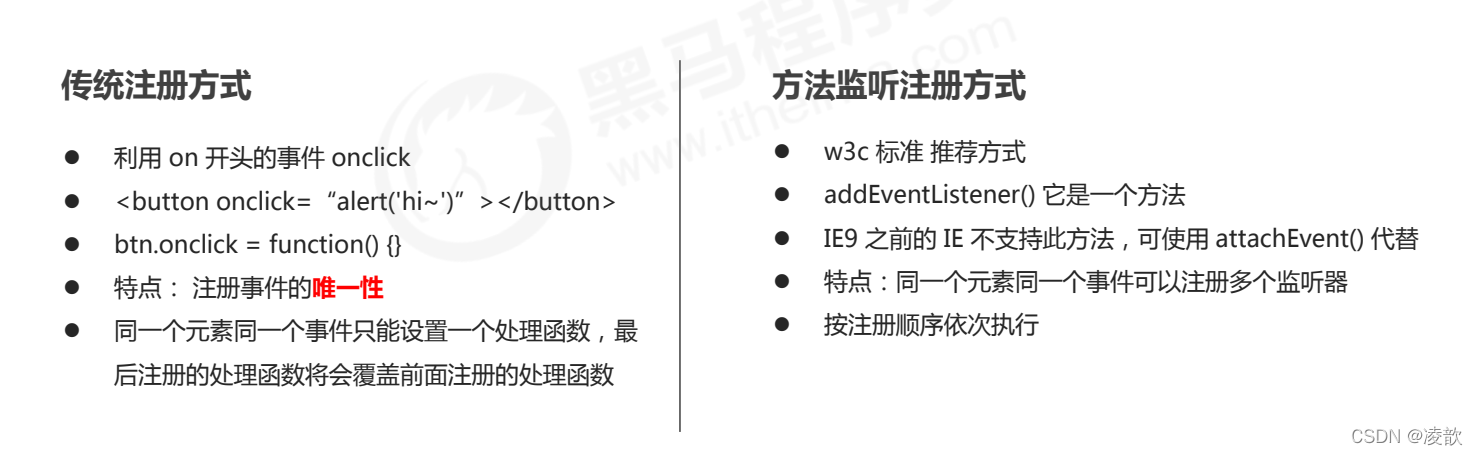
传统方法注册事件的唯一性
<!DOCTYPE html>
<html lang="en">
<head>
<meta charset="UTF-8">
<meta http-equiv="X-UA-Compatible" content="IE=edge">
<meta name="viewport" content="width=device-width, initial-scale=1.0">
<title>Document</title>
</head>
<body>
<button>按钮</button>
<script>
// 后面的事件处理程序会覆盖之前的
var btn=document.querySelector('button');
btn.onclick=function(){
alert('111');
}
btn.onclick=function(){
alert('666');
}
</script>
</body>
</html>
- 效果图

1.2 addEventListener 事件监听方式
eventTarget.addEventLister(type,listener[,useCapture])
-
将指定的监听器(事件处理程序)注册到eventTarget(目标对象)上(ie9+支持)
-
参数说明
- type:事件类型字符串,比如click、mouseover,不要带on
- listener:事件处理函数
- useCapture:可选参数,默认false
示例
<!DOCTYPE html>
<html lang="en">
<head>
<meta charset="UTF-8">
<meta http-equiv="X-UA-Compatible" content="IE=edge">
<meta name="viewport" content="width=device-width, initial-scale=1.0">
<title>Document</title>
</head>
<body>
<button>事件监听</button>
<script>
// 事件监听注册事件,可以注册多个监听器(事件处理程序)
var btn=document.querySelector('button');
btn.addEventListener('click',function(){
alert('123');
});
btn.addEventListener('click',function(){
alert('666');
});
</script>
</body>
</html>
- 效果图

1.3 attachEvent 事件监听方式
eventTarget.attachEvent(eventNameWithon,callback)
-
将指定的监听器(callback)注册到eventTarget(目标对象)上
-
参数说明
- eventNameWithOn:事件类型字符串,比如onclick,这里要带on
- callback:事件处理函数
-
注意点
- ie8及早期版本支持
示例
<!DOCTYPE html>
<html lang="en">
<head>
<meta charset="UTF-8">
<meta http-equiv="X-UA-Compatible" content="IE=edge">
<meta name="viewport" content="width=device-width, initial-scale=1.0">
<title>Document</title>
</head>
<body>
<button>attachEvent</button>
<script>
var btn=document.querySelector('button');
console.log(btn);
btn.attachEvent('onclick',function(){
alert('666')
});
</script>
</body>
</html>
- 效果图

1.4 兼容性解决函数
<!DOCTYPE html>
<html lang="en">
<head>
<meta charset="UTF-8">
<meta http-equiv="X-UA-Compatible" content="IE=edge">
<meta name="viewport" content="width=device-width, initial-scale=1.0">
<title>Document</title>
</head>
<body>
<script>
function solution(ele,eleType,eleFn){
if(ele.addEventListener){
ele.addEventListener(eleType,eleFn);
}else if(ele.attachEvent){
ele.attachEvent('on'+eleType,eleFn);
}else{
ele['on'+eleType]=ele.Fn;
}
}
</script>
</body>
</html>
2. 删除事件
2.1 删除事件的方式
- 传统删除方式
eventTarget.οnclick=null;
- 方法监听删除方式
eventTarget.removeEventListener(type,listener[,useCapture])
eventTarget.detachEvent(eventNameWithOn,callback)
示例
<!DOCTYPE html>
<html lang="en">
<head>
<meta charset="UTF-8">
<meta http-equiv="X-UA-Compatible" content="IE=edge">
<meta name="viewport" content="width=device-width, initial-scale=1.0">
<title>Document</title>
<style>
div{
width: 100px;
height: 100px;
background-color:pink;
}
</style>
</head>
<body>
<div>1</div>
<div>2</div>
<div>3</div>
<script>
// 1.传统方式解绑
var divs=document.querySelectorAll('div');
divs[0].onclick=function(){
alert('111');
// 解绑事件
divs[0].onclick=null;
}
// 2.监听事件解绑
// 不能使用匿名函数了,函数和事件分开写
divs[1].addEventListener('click',fn);
function fn(){
alert('111');
// 解绑事件
divs[1].removeEventListener('click',fn);
}
// 3.老版本监听事件解绑
divs[2].attachEvent('onclick',fn1);
function fn1(){
alert('111');
// 解绑事件
divs[2].detachEvent('onclick',fn1);
}
</script>
</body>
</html>
- 效果图

2.2 兼容性解决方案
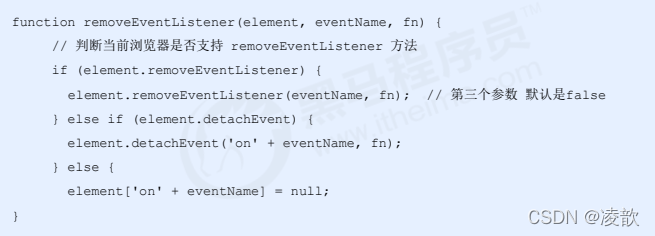
3. DOM事件流
-
事件流描述的是从页面中接收事件的顺序
-
事件发生时会在元素节点之间按照特定的顺序传播,这个传播过程即DOM事件流
-
DOM事件流分为三个阶段
- 捕获阶段
- 当前目标阶段
- 冒泡阶段
-
事件冒泡:ie最早提出,事件开始时由最具体的元素接收,然后逐级向上传播到最顶层节点的过程
-
事件捕获:网景最早提出,由DOM的顶层节点开始,然后逐级向下传播到具体元素的接收过程


注意点
- js代码只能执行捕获或者执行冒泡其中的一个阶段
- onclick和attachEvent只能得到冒泡阶段
- addEventListener如果第3个参数为true,表示在事件捕获阶段调用事件处理函数,如果是false,表示事件在冒泡阶段调用事件处理程序
- 实际开发很少有事件捕获,更关注事件冒泡
- 有些事件没有冒泡,比如onblur,onfocus,onmouseover,ommouseenter,onmouseleave
捕获示例
<!DOCTYPE html>
<html lang="en">
<head>
<meta charset="UTF-8">
<meta http-equiv="X-UA-Compatible" content="IE=edge">
<meta name="viewport" content="width=device-width, initial-scale=1.0">
<title>Document</title>
<style>
.father{
width: 400px;
height: 400px;
background-color: skyblue;
margin: 100px auto;
overflow: hidden;
}
.son{
margin-top: 50px;
margin-left: 50px;
width: 200px;
height: 200px;
background-color: pink;
}
</style>
</head>
<body>
<div class="father">
<div class="son"></div>
</div>
<script>
var father=document.querySelector('.father');
var son=document.querySelector('.son');
// 捕获阶段,注册事件第3个参数为true
son.addEventListener('click',function(){
alert('son');
},true);
father.addEventListener('click',function(){
alert('father');
},true);
</script>
</body>
</html>
- 效果图

冒泡示例
<!DOCTYPE html>
<html lang="en">
<head>
<meta charset="UTF-8">
<meta http-equiv="X-UA-Compatible" content="IE=edge">
<meta name="viewport" content="width=device-width, initial-scale=1.0">
<title>Document</title>
<style>
.father{
width: 400px;
height: 400px;
background-color: skyblue;
margin: 100px auto;
overflow: hidden;
}
.son{
margin-top: 50px;
margin-left: 50px;
width: 200px;
height: 200px;
background-color: pink;
}
</style>
</head>
<body>
<div class="father">
<div class="son"></div>
</div>
<script>
var father=document.querySelector('.father');
var son=document.querySelector('.son');
// 冒泡阶段,注册事件第3个参数为false
son.addEventListener('click',function(){
alert('son');
},false);
father.addEventListener('click',function(){
alert('father');
},false);
</script>
</body>
</html>
- 效果图

4. 事件对象
4.1 事件对象的定义
eventTarget.onclik=function(event){};
eventTarget.addEventListener=function(event){}
- event就是事件对象,代表事件的状态
- 事件发生后,跟事件相关的一系列信息数据的集合都放在这个对象里面,这个对象就是事件对象event,它由许多属性和方法
示例
<!DOCTYPE html>
<html lang="en">
<head>
<meta charset="UTF-8">
<meta http-equiv="X-UA-Compatible" content="IE=edge">
<meta name="viewport" content="width=device-width, initial-scale=1.0">
<title>Document</title>
<style>
div{
height: 200px;
width: 200px;
background-color: pink;
}
</style>
</head>
<body>
<div>1</div>
<script>
var div=document.querySelector('div');
div.onclick=function(event){
// 打印事件对象的相关信息
console.log(event);
}
</script>
</body>
</html>
- 效果图
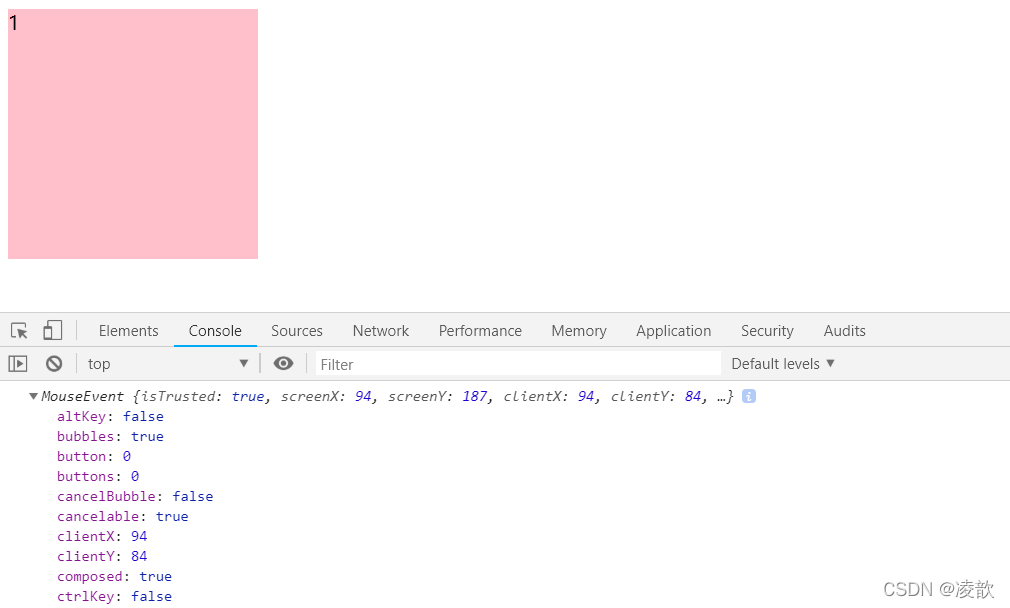
兼容性问题
- 在ie9以下,事件对象要使用windows.event获取
- 解决方法
- e=e||window.event
4.2 事件对象的常用方法和属性
| 事件对象属性方法 | 说明 |
|---|---|
| e.target | 返回触发事件的对象 标准 |
| e.scrElement | 返回触发事件的对象 非标准,ie678 |
| e.type | 返回事件的类型 比如click,不带on |
| e.cancelBubble | 该属性阻止冒泡 非标准,ie678 |
| e.returnValue | 该属性组织默认事件(默认行为) 非标准,ie678,比如不然链接跳转 |
| e.preventDefault | 该方法阻止默认事件(默认行为) 标准 比如不让链接跳转 |
| e.stopPropagation | 阻止冒泡 标准 |
示例
<!DOCTYPE html>
<html lang="en">
<head>
<meta charset="UTF-8">
<meta http-equiv="X-UA-Compatible" content="IE=edge">
<meta name="viewport" content="width=device-width, initial-scale=1.0">
<title>Document</title>
</head>
<body>
<ul>
<li>111</li>
<li>112</li>
<li>113</li>
</ul>
<script>
var ul=document.querySelector('ul');
ul.addEventListener('click',function(e){
// e.target,返回触发事件的元素,点击谁返回谁
// this 返回绑定该事件的元素
console.log(e.target);
console.log(this);
// 和this很像
console.log(e.currentTarget);
});
// 解决兼容性问题
// ul.οnclick=function(e){
// e=e||window.event;
// var target=e.target||e.scrElement;
// console.log(target);
// }
</script>
</body>
</html>
- 效果图

事件对象的属性和方法示例
<!DOCTYPE html>
<html lang="en">
<head>
<meta charset="UTF-8">
<meta http-equiv="X-UA-Compatible" content="IE=edge">
<meta name="viewport" content="width=device-width, initial-scale=1.0">
<title>Document</title>
<style>
div{
width: 100px;
height: 100px;
background-color: pink;
}
</style>
</head>
<body>
<div>
123
</div>
<a href="www.baidu.com">百度</a>
<script>
var div=document.querySelector('div');
// 返回事件类型
div.addEventListener('click',function(e){
console.log(e.type);
});
div.addEventListener('mouseover',function(e){
console.log(e.type);
});
div.addEventListener('mouseout',function(e){
console.log(e.type);
});
// 阻止默认行为,链接跳转,表单提交
var a=document.querySelector('a');
// a.οnclick=function(e){
// // 非标准,ie678
// // 属性值
// e.returnValue;
// }
// 标准的
a.addEventListener('click',function(e){
e.preventDefault();
})
// 直接return false,可防止跳转,但之后的代码不会执行,且是传统注册事件中
</script>
</body>
</html>
- 效果图

4.3 阻止事件冒泡
- 标准写法
e.stopPropagation()
- 非标准写法
e.cancelBubble=true
兼容性解决
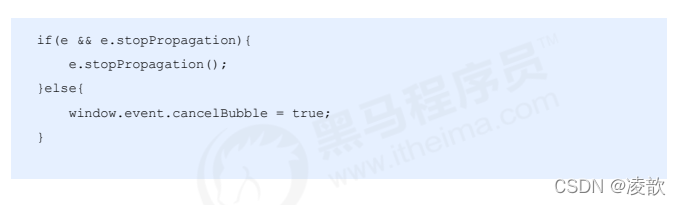
示例
<!DOCTYPE html>
<html lang="en">
<head>
<meta charset="UTF-8">
<meta http-equiv="X-UA-Compatible" content="IE=edge">
<meta name="viewport" content="width=device-width, initial-scale=1.0">
<title>Document</title>
<style>
.father{
width: 400px;
height: 400px;
background-color: skyblue;
margin: 100px auto;
overflow: hidden;
}
.son{
margin-top: 50px;
margin-left: 50px;
width: 200px;
height: 200px;
background-color: pink;
}
</style>
</head>
<body>
<div class="father">
<div class="son"></div>
</div>
<script>
var father=document.querySelector('.father');
var son=document.querySelector('.son');
// 冒泡阶段,注册事件第3个参数为false
son.addEventListener('click',function(e){
alert('son');
// 阻止事件冒泡
e.stopPropagation();
// e.cancelBubble();
},false);
father.addEventListener('click',function(){
alert('father');
},false);
</script>
</body>
</html>
- 效果图

注意点
- 给当前触发事件添加,从当前事件开始不冒泡
- 如果上一级触发,还是会冒泡,因为上一级没有阻止冒泡
5.事件委托
- 事件委托也称事件代理,在jQuery中称为事件委派
- 事件委托的原理(重点):
- 不是给每个子节点单独设置事件监听器,而是事件监听器设置在其父节点上,然后利用冒泡原理设置每个子节点
- 示例
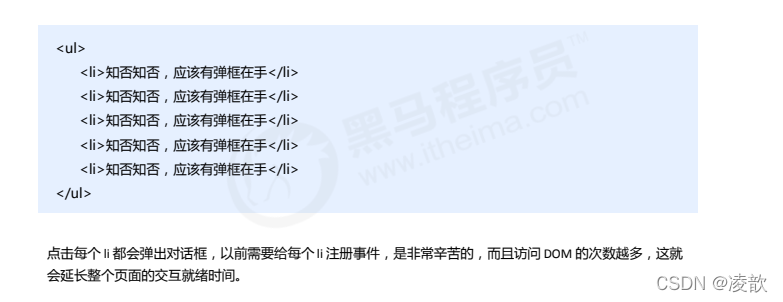
示例
<!DOCTYPE html>
<html lang="en">
<head>
<meta charset="UTF-8">
<meta http-equiv="X-UA-Compatible" content="IE=edge">
<meta name="viewport" content="width=device-width, initial-scale=1.0">
<title>Document</title>
</head>
<body>
<ul>
<li>此处应用谈款</li>
<li>此处应用谈款</li>
<li>此处应用谈款</li>
<li>此处应用谈款</li>
<li>此处应用谈款</li>
</ul>
<script>
// 事件委托实现 每个li都有弹框
var ul=document.querySelector('ul');
// 给父元素设置交互效果
ul.addEventListener('click',function(e){
// 获取触发的对象
var target=e.target;
// 让对象变颜色
var childs=ul.children;
for(var i=0;i<childs.length;i++){
// 清除样式
childs[i].style.backgroundColor='transparent';
}
target.style.backgroundColor='pink';
});
</script>
</body>
</html>
- 效果图

6. 常用的鼠标事件
6.1 禁止鼠标右键菜单
- contextmenu主要控制何时显示上下文菜单
<!DOCTYPE html>
<html lang="en">
<head>
<meta charset="UTF-8">
<meta http-equiv="X-UA-Compatible" content="IE=edge">
<meta name="viewport" content="width=device-width, initial-scale=1.0">
<title>Document</title>
</head>
<body>
<div>
一段没有右键菜单的文字
</div>
<script>
// 阻止右键菜单
var div=document.querySelector('div');
div.addEventListener('contextmenu',function(e){
e.preventDefault();
});
</script>
</body>
</html>
- 效果图

6.2 禁止鼠标选中
- selectstart 开始选中
<!DOCTYPE html>
<html lang="en">
<head>
<meta charset="UTF-8">
<meta http-equiv="X-UA-Compatible" content="IE=edge">
<meta name="viewport" content="width=device-width, initial-scale=1.0">
<title>Document</title>
</head>
<body>
<div>
一段无法选中的的文字
</div>
<script>
// 阻止选中文字
var div=document.querySelector('div');
div.addEventListener('selectstart',function(e){
e.preventDefault();
});
// 注意:在盒子内不可选,盒子外可选
// 全都不能选
document.addEventListener('selectstart',function(e){
e.preventDefault();
});
</script>
</body>
</html>
- 效果图

6.3 鼠标事件对象
- 鼠标事件对象:MouseEvent
- 键盘事件对象:KeyboardEvent
| 鼠标事件对象 | 说明 |
|---|---|
| e.clientX | 返回鼠标相对于浏览器窗口可视区的x坐标 |
| e.clientY | 返回鼠标相对于浏览器窗口可视区的y坐标 |
| e.pageX | 返回鼠标相对于文档页面的x坐标,ie9+支持 |
| e.pageY | 返回鼠标相对于文档页面的y坐标,ie9+支持 |
| e.screenX | 返回鼠标相对于电脑屏幕的X坐标 |
| e.screenY | 返回鼠标相对于电脑屏幕的Y坐标 |
示例
<!DOCTYPE html>
<html lang="en">
<head>
<meta charset="UTF-8">
<meta http-equiv="X-UA-Compatible" content="IE=edge">
<meta name="viewport" content="width=device-width, initial-scale=1.0">
<title>Document</title>
<style>
body{
height: 3000px;
}
</style>
</head>
<body>
<script>
document.addEventListener('click',function(e){
// 1.client 相对于浏览器窗口
console.log(e.clientX);
console.log(e.clientY);
console.log('--------------------------');
// 2.相对于page,页面文档
console.log(e.pageX);
console.log(e.pageY);
console.log('--------------------------');
// 相对于桌面窗口
console.log(e.screenX);
console.log(e.screenY);
})
</script>
</body>
</html>
- 效果图

跟随鼠标移动的小天使案例
<!DOCTYPE html>
<html lang="en">
<head>
<meta charset="UTF-8">
<meta http-equiv="X-UA-Compatible" content="IE=edge">
<meta name="viewport" content="width=device-width, initial-scale=1.0">
<title>Document</title>
<style>
img{
position: absolute;
}
</style>
</head>
<body>
<img src="./images/angel.gif" alt="">
<script>
// 获取图片
var img=document.querySelector('img');
// 鼠标在页面中移动
document.addEventListener('mousemove',function(e){
var x=e.pageX;
var y=e.pageY;
// 注意带上单位
img.style.left=x-48+'px';
img.style.top=y-40+'px';
})
</script>
</body>
</html>
- 效果图

7.常用的键盘事件
| 键盘事件 | 触发条件 |
|---|---|
| onkeyup(传统注册写法) | 某个键盘按键被松开时触发 |
| onkeydown(传统) | 某个键盘按键被按下时触发 |
| onkeypress(传统) | 某个键盘按键被按下时触发,不识别功能键:ctrl,shift,左右箭头 |
注意点
- 三个事件执行顺序:keydown–keypress-keyup
示例
<!DOCTYPE html>
<html lang="en">
<head>
<meta charset="UTF-8">
<meta http-equiv="X-UA-Compatible" content="IE=edge">
<meta name="viewport" content="width=device-width, initial-scale=1.0">
<title>Document</title>
</head>
<body>
<script>
// 1.keydown,键按下
document.addEventListener('keydown',function(){
console.log('keydown');
});
// 2.keypress 键按下,不识别功能键
document.addEventListener('keypress',function(){
console.log('keypress');
});
// 3.keyup 键弹起
document.addEventListener('keyup',function(){
console.log('keyup');
});
</script>
</body>
</html>
- 效果图
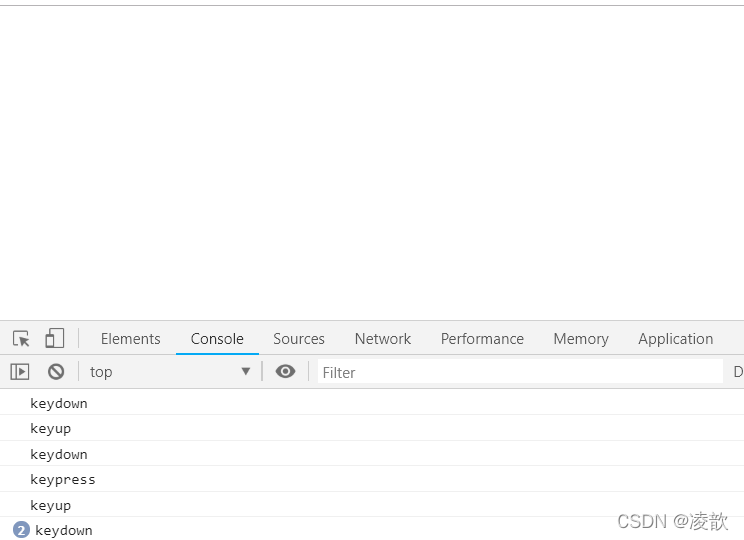
7.1 键盘事件属性
| 键盘事件属性 | 说明 |
|---|---|
| keycode | 返回按下键盘的ascall码 |
示例
<!DOCTYPE html>
<html lang="en">
<head>
<meta charset="UTF-8">
<meta http-equiv="X-UA-Compatible" content="IE=edge">
<meta name="viewport" content="width=device-width, initial-scale=1.0">
<title>Document</title>
</head>
<body>
<script>
document.addEventListener('keyup',function(e){
// keyup和keydown不区分大小写,得到的是大写的a
console.log('up:'+e.keyCode);
})
// keypress区分大小写
document.addEventListener('keypress',function(e){
console.log('press:'+e.keyCode);
})
</script>
</body>
</html>
- 效果图

注意点
- keyup和keydown不区分大小写,keypress区分大小写
- keyup和keydown识别所有功能键,keypress不识别功能键
仿京东搜索框按下s获得焦点
<!DOCTYPE html>
<html lang="en">
<head>
<meta charset="UTF-8">
<meta http-equiv="X-UA-Compatible" content="IE=edge">
<meta name="viewport" content="width=device-width, initial-scale=1.0">
<title>Document</title>
</head>
<body>
<input type="text">
<script>
var input=document.querySelector('input');
document.addEventListener('keyup',function(e){
// 按下s后
if(e.keyCode===83){
// input获得焦点
input.focus();
}
})
</script>
</body>
</html>
- 效果图

综合案例
<!DOCTYPE html>
<html lang="en">
<head>
<meta charset="UTF-8">
<meta http-equiv="X-UA-Compatible" content="IE=edge">
<meta name="viewport" content="width=device-width, initial-scale=1.0">
<title>Document</title>
<style>
/* ul{
list-style: none;
} */
</style>
</head>
<body>
美女:<input type="text">
<ul>
</ul>
<button>按钮</button>
<script>
var input=document.querySelector('input');
var ul=input.nextElementSibling;
var btn=ul.nextElementSibling;
// console.log(ul);
// console.log(btn);
btn.addEventListener('click',function(e){
if(input.value!==''){
// console.log(ul);
var li=document.createElement('li');
li.innerHTML=input.value;
ul.insertBefore(li,ul.children[0]);
}
})
ul.addEventListener('click',function(e){
// 获取单击的元素
var target=e.target;
for(var i=0;i<ul.children.length;i++){
ul.children[i].style.backgroundColor='transparent';
}
target.style.backgroundColor='pink';
})
</script>
</body>
</html>
- 效果图

京东快递单号查询案例
<!DOCTYPE html>
<html lang="en">
<head>
<meta charset="UTF-8">
<meta name="viewport" content="width=device-width, initial-scale=1.0">
<meta http-equiv="X-UA-Compatible" content="ie=edge">
<title>Document</title>
<style>
* {
margin: 0;
padding: 0;
}
.search {
position: relative;
width: 178px;
margin: 100px;
}
.con {
display: none;
position: absolute;
top: -40px;
width: 171px;
border: 1px solid rgba(0, 0, 0, .2);
box-shadow: 0 2px 4px rgba(0, 0, 0, .2);
padding: 5px 0;
font-size: 18px;
line-height: 20px;
color: #333;
}
.con::before {
content: '';
width: 0;
height: 0;
position: absolute;
top: 28px;
left: 18px;
border: 8px solid #000;
border-style: solid dashed dashed;
border-color: #fff transparent transparent;
}
</style>
</head>
<body>
<div class="search">
<div class="con">123</div>
<input type="text" placeholder="请输入您的快递单号" class="jd">
</div>
<script>
// 快递单号输入内容时, 上面的大号字体盒子(con)显示(这里面的字号更大)
// 表单检测用户输入: 给表单添加键盘事件
// 同时把快递单号里面的值(value)获取过来赋值给 con盒子(innerText)做为内容
// 如果快递单号里面内容为空,则隐藏大号字体盒子(con)盒子
var con = document.querySelector('.con');
var jd_input = document.querySelector('.jd');
jd_input.addEventListener('keyup', function() {
// console.log('输入内容啦');
if (this.value == '') {
con.style.display = 'none';
} else {
con.style.display = 'block';
con.innerText = this.value;
}
})
// 当我们失去焦点,就隐藏这个con盒子
jd_input.addEventListener('blur', function() {
con.style.display = 'none';
})
// 当我们获得焦点,就显示这个con盒子
jd_input.addEventListener('focus', function() {
if (this.value !== '') {
con.style.display = 'block';
}
})
</script>
</body>
- 效果图






 浙公网安备 33010602011771号
浙公网安备 33010602011771号